
Vsebina
- Kabli USB C do USB C
- Razširitev pomnilniške kartice MicroSD
- Vmesnik za kartico SD za Chromebook (USB C)
- Priključek / zvezdišče USB C
- Zunanja baterija za Chromebook
- Stojalo za prenosni računalnik Griffin Elevator
- Avtomobilski polnilnik Chromebook
- Galaxy Buds & Slušalke
- Tipkovnica Chromebook
- Miška Chromebook
- Vmesnik USB C na USB
- Odličen monitor
- Adapter USB C do Mini Displayport
- Dodaten polnilnik za Chromebook
- Sedite ali stojte na mizi
- USB C adapter za Chromebook HDMI
- Organizator kablov, ključev in dodatkov
- USB C do Micro USB
- Ethernetni adapter USB C
- Pogon USB C
- Končne misli
Tukaj so najboljši pripomočki za Chromebook za modele katere koli velikosti, oblike ali znamke. Vsi bi morali sodelovati z najnovejšim Chromebookom Samsung Galaxy, najstarejšim poceni modelom Acer izpred nekaj let in vsem vmesnim. Poleg tega, če šele vstopate v Chromebooke in USB C, jih boste vseeno potrebovali.
Čeprav so Chromebooki stroji za produktivnost, včasih potrebujete malo več kot sam prenosnik, da vse opravite. To so moji dodatki za vse, ki imajo Chromebook.
Večina novejših modelov Chromebookov uporablja vrata USB C, zato, če je to prva ali nadgrajujete s starejše naprave, boste potrebovali kable in adapterje. Da ne omenjam kartice SD za razširitev pomnilnika, brezžične miške, če poskušate delati od doma, ali zunanjega zaslona.
Ne kupujte samo predragih dodatkov, ki jih izdelujejo Dell, ASUS ali kdo izdeluje Chromebook. Namesto tega lahko prihranite denar in dobite večjo izbiro tako, da si ogledate Best Buy, Amazon, B&H Photo in eBay. Ali pa preprosto kupite nekaj na našem velikem seznamu spodaj.
Tu so najboljši dodatki za Chromebook, ki jih lahko kupite leta 2020;
- Kabli USB C do USB C - 8,99 USD in več
- Razširitev pomnilniške kartice MicroSD - 25 USD
- Vmesnik za kartico SD za Chromebook (USB C) - 12,99 USD
- Dock / Hub USB C - 82 USD
- Zunanja baterija za Chromebook - 99 USD
- Stojalo za prenosni računalnik Griffin Elevator - 39 dolarjev
- Avtomobilski polnilnik Chromebook - 29,99 USD
- Galaxy Buds & Slušalke - 99 USD
- Tipkovnica Chromebook - 49,99 USD
- Miška Chromebook - 28,99 USD
- Vmesnik USB C na USB - 7,99 USD
- Odličen monitor - 339 USD in več
- Adapter USB C do Mini Displayport - 19,99 USD
- Dodatni polnilnik za Chromebook - 15 USD in več
- Sedite ali stojte na mizi - 299 USD in več
- USB adapter za Chromebook HDMI - 18,99 USD
- Organizator kablov, ključev in dodatkov - 26 USD
- USB C do Micro USB - 7,49 USD
- Ethernetni adapter USB C - 19,99 USD
- Pogon USB C - 29,99 USD in več
Če ste pred kratkim začeli delati od doma ali ste staro namizje zamenjali z novim Chromebookom, boste želeli kupiti še več dodatne opreme za dokončanje delovnega prostora. Nekateri vključujejo lepo mizo, tipkovnico, miško, dvojne monitorje in nekaj lepih namiznih zvočnikov.
Očitno vam ni treba vsega s tega seznama, vendar je dobro, da jih imate večino pred pomembnim službenim potovanjem, počitnicami ali pa preprosto začnete ustvarjati izbiro dodatkov za Chromebook, da se nikoli ne zataknete brez pravega adapterja ali dongle . Spodaj bomo delili več informacij in možnosti za vsako dodatno opremo, ki smo jo pravkar priporočili.
Kabli USB C do USB C

Ena prvih stvari, ki jih boste želeli kupiti za Chromebook, je dodaten kabel USB C ali dva ali celo trije. Danes so skoraj vse večje naprave od vašega telefona Android do stikala Nintendo in slušalk USB C in če jih želite povezati s svojim Chromebookom, boste potrebovali kable USB C do USB C. In čeprav lahko uporabljate adapterje, danes pa jih bomo priporočili nekaj, so dodatni kabli vedno najvarnejša stava.
V lasti imam več različnih kablov USB C do USB C, da ne omenjam tudi veliko običajnih kablov USB do USB C, ker včasih potrebujete oboje. Poleg tega toplo priporočam, da imajo vsi vsaj en 10-metrski kabel USB-C, ker vam bo spremenil življenje.
Ne kupujte poceni kabla USB C na bencinski črpalki in raje izberite blagovne znamke, ki jih poznamo in jim zaupamo.
- JSAUX 6,6ft 2 Pack - 8,99 USD na Amazon
- Amazon Basics 3ft 2.0 - 7,99 USD
- UNI 10ft 100w polnilni kabel USB C - 12,99 USD
Razširitev pomnilniške kartice MicroSD

Večina Chromebookov ima le 32 GB prostora za shranjevanje, ker se skoraj vse, kar počnete v Chromebooku, shrani v Googlov oblak. Ker pa jih vedno več ljudi dnevno uporablja za šolsko delo ali doma, se polni aplikacij, iger, glasbe, filmov in še več.
Najhitrejši in najlažji način, da dobite več prostora za shranjevanje v Chromebooku, je dodajanje kartice microSD. Če pa potrebujete kartico polne velikosti, si priskrbite kartico SD. Tu je nekaj naših priljubljenih z najmanj 128 GB prostora, ki so dovolj hitri za delo s Chromebookom.
- SanDisk 128 GB Extreme MicroSD - 24,99 USD na Amazon
- Kartica MicroSD Samsung 256 GB - 45 USD
- Polna velikost SD kartice SanDisk 256 GB SDXC - 55 USD
- SanDisk 1TB (1.000 GB) Micro SD - 259 USD
Vmesnik za kartico SD za Chromebook (USB C)

Vsak Chromebook nima reže za kartice SD ali microSD, včasih pa imate samo en zunanji pomnilnik, drugega pa ne. Dandanes so kartice microSD poceni in najlažji način, da Chromebooku hitro dodate 64 GB ali celo 128 GB prostora za shranjevanje.
Ne glede na to, ali poskušate prenesti fotografije in glasbo, dodati dokumente ali preprosto pridobiti dodaten prostor za shranjevanje v svoji napravi, boste želeli nekaj podobnega adapterju kartice Anker USB C SD. To uporabljam, ker je izjemno majhen, trpežen in ponuja tako mikro kot navadno podporo za kartice SD. Dejansko deluje s sedmimi različnimi vrstami kartic SD, poleg tega pa ga lahko hitro priključite v telefon Android in prenesete podatke.
Ali pa dobite tega, ki ima obe velikosti SD ali celo pogon palca USB.
Priključek / zvezdišče USB C

Če nameravate Chromebook vsak dan uporabljati za pisalno mizo ali službo od doma, boste želeli vlagati v kakovostno postajo USB C ali zvezdišče. Te naprave naredijo malo vsega in resnično sem užival v tem vozlišču TOTU 12-v-1 USB-C. Ima dobesedno vsa vrata, ki ste si jih lahko zamislili, vključno z ethernetom, HDMI in starim VGA izhodom za uporabo s starim računalniškim monitorjem, ki ste ga našli v garaži.
Ta dodatna oprema omogoča priključitev enega kabla v Chromebook, nato pa se lahko dvakrat različne naprave takoj povežejo z vašo napravo.
Še eno, ki ga toplo priporočamo, je vozlišče Aukey 8-in-1 USB-C Power Delivery. Ta naprava podpira 4K, HDMI, ima tri vrata USB in ima Power Delivery, ki je tehnologija USB Type-C, ki zagotavlja tone energije. Skozi to vozlišče lahko hitro napolnite še en Chromebook, MacBook, Nintendo Switch, telefone, tablične računalnike in še več.
Zunanja baterija za Chromebook
Eden mojih najljubših dodatkov za Chromebook je zunanji polnilnik baterij. Ti so znani tudi kot prenosni akumulatorji, enega pa imam dejansko v skoraj vsaki sobi hiše, v nahrbtniku in drugega v tovornjaku. Na voljo so v več različnih velikostih in so kot nalašč za nujne primere, takoj ali tako lahko Chromebook napolnite brez vtičnice.
Po celotni Amazonki je na voljo na tone "prenosnih baterij", če pa želite Chromebook USB C napolniti z enim, boste potrebovali baterijo, ki podpira Power Delivery ali PD. Kupite polnilnik USB C PD za polnjenje Chromebooka na poti. Tukaj je nekaj naših najljubših.
- Omni 25k polnilec za mobilne naprave - 123 USD na Amazon
- Anker PowerCore + 26800 PD - 98 USD
- Prenosni polnilnik RAVPower 20,00mAh PD - 49 USD
- Prenosna elektrarna Jackery 240 (USB in AC vtičnica) - 249 USD
Stojalo za prenosni računalnik Griffin Elevator

Če boste Chromebook uporabljali kot glavno računalniško napravo ali ste šele začeli delati od doma, boste želeli eksperimentirati z različnimi nivoji in višinami, dokler ne ugotovite, kaj vam najbolj ustreza. Eden najlažjih načinov za izboljšanje celotnega poteka dela s Chromebookom je nakup stojala za prenosni računalnik.
- 39 dolarjev pri Amazonu
Griffin naredi precej dobro stojalo za dvigala za prenosnike in Chromebooke in to je tisto, kar najbolj uporabljam. Verjetno lahko na svoji mizi najdete nekaj čudovitih lesenih stojal, ki so videti kot umetnina, kot je stojalo Grovemade Walnut, vendar so drage. Griffin vam omogoča, da Chromebook prilagodite, kjer je najbolj udoben, ali v višini oči za boljši položaj med delom.Je univerzalen in ustreza Chromebookom vseh velikosti, tudi tistim 15-palčnim, enostavno pa ga lahko razstavite in shranite tudi v kovčku ali aktovki.
Avtomobilski polnilnik Chromebook

Na žalost Chromebooki ne uporabljajo istega polnilnika, zato bo naslednja kategorija pomembna, odvisno od modela, ki ga imate. Nekatere znamke še vedno uporabljajo stare, okrogle, posebne polnilnike za Chromebooke, zaradi česar jih je težko polniti v avtu ali kupiti dodaten polnilnik, če se vam pokvari.
Tisti, ki imajo Chromebook USB C, imajo to srečo, da ga lahko napolnijo z več različnimi napravami, avtomobilskimi polnilci, baterijami in še več. Torej, če imate Chromebook, ki se polni iz vrat USB C, si priskrbite ta avtomobilski polnilnik Satechi. To je dvovratni avtomobilski polnilnik 72w. Tako lahko z običajnim kablom USB ali USB C dopolnite svoj pametni telefon, tablični računalnik in ja, ta Chromebook.
Galaxy Buds & Slušalke
Prodaja 17.641 ocen Galaxy Buds True Brezžične ušesne slušalke (priložen etui za brezžično polnjenje), črna - ameriška različica
17.641 ocen Galaxy Buds True Brezžične ušesne slušalke (priložen etui za brezžično polnjenje), črna - ameriška različica - Vrhunski zvok Uglašen z AKG, optimiziran gonilnik ponuja znatne nizke tone, medtem ko vam glasnost daje večji obseg zvoka
- Galaxy Buds se prek povezave Bluetooth poveže z napravami, združljivimi s sistemoma Android in iOS. Uporabite s pametnim telefonom in tabličnim računalnikom s sistemom Android 5. 0 ali novejšim in RAM 1. 5 GB zgoraj. Samodejna sinhronizacija in način zaznavanja okolja sta na voljo samo za Android; Uporabniki iOS-a lahko uporabljajo Voice Command / Siri
- Različica za ZDA: prihaja z navodili za hitri začetek in enoletnim izdelkom (podatki na maloprodajnem paketu). Zahteva Android 7.1.1 ali novejši. Kapaciteta akumulatorja (ušesna vtičnica): 58 mAh
- Vklop do vklopa Pridobite do šest ur delovanja baterije z dodatnimi sedmimi urami od ohišja, ki je tudi brezžični polnilnik
- Kar želite slišati, s funkcijo Ambient Aware nadzorujte, koliko hrupa v okolici želite. Hitri ambientalni način vam omogoča, da slišite promet, obvestila o letih in sodelavce, ki vas kličejo
Še ena stvar, ki jo boste želeli združiti s svojim Chromebookom, je dober nabor brezžičnih slušalk. Dandanes vse več pametnih telefonov in Chromebookov prihaja brez 3,5-milimetrskega priključka za slušalke, žice pa so tako stara šola. Glede na to, da je linija Samsung Galaxy najbolj priljubljen pametni telefon na planetu, je dobra ideja, da dobite par Galaxy Buds, dobra ideja, saj se bodo odlično obnesli z vašim Chromebookom in telefonom.
Tu so najboljše slušalke za vaš Chromebook;
- Samsung Galaxy Buds + - 149 USD pri Amazonu
- Sony WF-1000XM3 - 229 USD
- Bose Soundsport Free - 199 dolarjev
- Bose QC35 II - 349 USD
- JBL T120 - 49 dolarjev
- Anker Soundcore Liberty - 79 dolarjev
- Klipsch T5 Buds - 179 USD
Tipkovnica Chromebook

Veliko Chromebookov je proračunskih naprav in eno področje, ki se navadno bori, poleg sledilne ploščice, je tipkovnica. Običajno so precej poceni in ne ponujajo najboljše izkušnje. Poleg tega, če prenosnik priklopite na zunanji monitor, boste verjetno želeli nekakšno tipkovnico Bluetooth za Chromebook.
Naša najljubša tipkovnica za Chromebooke je brezžična / žična tipkovnica Brydge Chrome OS. Narejen je dobesedno za Chromebooke in Chrome OS, z vgrajenim namenskim gumbom Google Assistant. Ta tipkovnica ni samo brezžična ali žična, temveč ima na vrhu enake gumbe in kontrolnike, ki jih ima večina Chromebookov, namesto običajne postavitve tipkovnice Windows. Ni za kaj.
- Tipkovnica Brydge Chromebook - 49 dolarjev pri Amazonu
Miška Chromebook

Kot smo že omenili, nekateri Chromebooki nimajo zelo dobre sledilne ploščice. Pravzaprav trdim, da skoraj vse sledilne ploščice Chromebookov puščajo malo želenega. Poleg tega je večina ljudi vseeno bolj udobna in dobro pozna miško.
In čeprav bi lahko priporočili več neverjetnih miši, ki se odlično obnesejo s Chromebooki, je med priljubljenimi oboževalci ta poceni in učinkovita miška s trojno povezljivostjo.
Da, miza s tremi načini Jelly Comb je vse, kar potrebujete. Ta se s Chromebookom poveže na tri različne načine. Uporabite lahko Bluetooth, brezžični vmesnik USB ali preprosto žični kabel USB-C. Je tanek, tih, vsestranski in polnilni. Če želite biti resnično modni, kupite zunanjo sledilno ploščico.
Vmesnik USB C na USB

Če niste opazili, tukaj vedno omenjamo USB C in želeli boste biti pripravljeni na prihodnost, kjer vse deluje na USB-C. Tudi če večino kablov zamenjate z različicami USB C, kupite vsaj en adapter USB C v USB. Tako boste lahko priključili kar koli z običajno povezavo USB.
Odlične so za nujne primere, zunanje trde diske, pogonske palčke ali katero koli drugo staro napravo, ki uporablja običajni USB.
- Amazon Basics USB C do USB kabel - 8,50 USD pri Amazonu
- Monoprice kabel USB C do USB - 7,99 USD pri Monoprice
Odličen monitor

Eden mojih najljubših nakupov dodatne opreme v zadnjih nekaj letih je nov 34-palčni ukrivljeni širokozaslonski računalniški monitor. Uporabljam ga tako z običajnim računalnikom kot s Chromebookom. Te stvari izgledajo neverjetno, zmanjšajo bleščanje, vam dajo boljšo sliko, ostro, ostro in jasno, in je precej boljša kot dvojni monitorji. Tega ne morem priporočiti dovolj.
Scepter 34 je cenovno ugodna možnost, vendar je le 1080p, zato priporočamo nekaj družbe Dell ali LG, če si lahko privoščite malo več. Poleg tega obstaja še nekaj odličnih zunanjih monitorjev USB-C ali HDMI, ki jih lahko združite s svojim Chromebookom, kot so spodnji.
- LG 34-palčni ultragonski monitor IPS - 379 USD pri Amazonu
- 27-palčni monitor ViewSonic USB-C - 350 USD
- 34-palčni ukrivljeni monitor Dell U3419w Ultrasharp - 877 USD
- Delovni monitor in vozlišče Samsung 850 Series 4K - 399 USD
- LG 34-palčni ukrivljeni ultraširi zaslon IPS - 796 USD
Adapter USB C do Mini Displayport

Ljudje, ki veliko potujejo, imajo predstavitve ali morajo kdaj povezati Chromebook s podobnim projektorjem, bodo morda želeli tudi adapter za vrata zaslona.
Od podjetja Monoprice za 29,99 lahko kupite odličen večnamenski in večpovezljiv adapter s tremi priključki.
Amazon prodaja Cable Matters USB C to HDMI kabel za 21,99 USD ali pa preprosto dobite malo adapterja USB za Displayport. Uporabniki, ki se želijo povezati s starejšim monitorjem / projektorjem VGA, naj si ogledajo adapter C-VGA za ceno 14,99 USD podjetja Monoprice.
Dodaten polnilnik za Chromebook
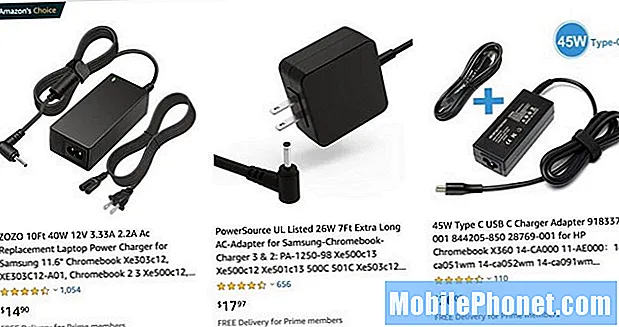
Morda je ena najpomembnejših dodatkov za kateri koli Chromebook dodaten polnilnik v nujnih primerih, če ga izgubite ali se pokvari. Težava pri tem je, da skoraj vsaka znamka še vedno uporablja nekaj drugega. Nekateri so okrogli DC vtiči, manjši vtiči, lastniški konektorji, nekaj pa jih na srečo uporablja samo USB C.
Od proizvajalca lahko kupite dodaten polnilnik za Chromebook, vendar bo to zelo drago. Poiščite nekakšen univerzalni polnilnik podjetja Amazon, samo poskrbite, da boste dobili takšnega, ki ustreza vašemu modelu Chromebooka.
Sedite ali stojte na mizi
Eden najpomembnejših dodatkov za Chromebook bo očitno vaša miza, kjer boste vsak dan sedeli in stali več ur. Tukaj na GottaBeMobile smo veliki ljubitelji stoječih miz, predvsem zato, ker so dolgoročno boljše za vas, ko gre za vaše zdravje. Še bolje, kupite mizo za sedež ALI stojalo, kot je prikazano v zgornjem videoposnetku, da boste lahko čez dan preklapljali med položaji ali pa se odločili, da boste sedeli, ko vam ne bo stal.
Upoštevajte, da vam lahko služenje v službi pomaga shujšati, popoldne in je boljše za vaše zdravje, dobro počutje in pretok krvi.
Lahko kupite polno stoječo mizo ali tisto, ki ste jo postavili na obstoječo mizo. Osebno mi je všeč popolna sedežna miza z električnim motorjem, vendar lahko dobite ročne možnosti, ki so cenejše.
- Ergotron Workfit TX - 499 dolarjev pri Ergotronu - enostavna za namestitev, postavitev na obstoječo mizo, 20, potovalnega, pladnja za tipkovnico in miško.
- Avtonomna pisalna miza AI -299 USD in več pri Autonomous – Motorizirana nastavitev, enostavna montaža, pomnilnik za 4 položaje
USB C adapter za Chromebook HDMI

Nekaj postavk na našem seznamu je sicer nekoliko odvečnih, vendar z razlogom. Čeprav lahko kupite drago vozlišče USB C, kot smo že omenili, in uporabimo vse, kar ponuja, drugi tega ne bodo potrebovali. Če preprosto iščete en adapter ali kabel USB C na HDMI, da lahko Chromebook doma priklopite na monitor ali televizor, imamo pokrito.
Poleg tega včasih ne želite prenašati velikega zvezdišča, ko potrebujete le 6-metrski kabel USB do HDMI 4k.
Organizator kablov, ključev in dodatkov

S temi številnimi kabli USB, adapterji, dongli in celo rezervno miško boste imeli na razpolago veliko majhnih dodatkov in jih boste želeli držati urejene. In ja, lahko jih vržete v nahrbtnik ali torbico, vendar lahko dobite tudi kaj takega, kot je ta organizator kabelske opreme. Obstajajo kockice, zanke in območja za vse vrste različnih dodatkov, tako da ima vse svoje mesto.
Ta torba in organizator Jelly Comb Laptop mi je zelo všeč, ker vsebuje VSE vaše ključke in majhen 11,6-palčni Chromebook. Ponujajo manjše torbe za tiste, ki ne potrebujejo nečesa tako masivnega.
Ali pa preverite Grid-It Organizer, če imate OCD, kot sem jaz.
USB C do Micro USB

Nato želimo preprosto priporočiti nekaj različnih kablov USB ali adapterjev, ki jih zagotovo lahko uporablja vsak. Osebno bi kupil enega od naslednjih 3-4 izdelkov na našem seznamu dodatkov za Chromebook.
Na žalost še vedno obstaja veliko izdelkov, ki uporabljajo stara, zastarela, krhka vrata micro USB izpred nekaj let. Tudi popolnoma nove slušalke leta 2020 izhajajo z MicroUSB, kar je frustrirajoče. Zato se prepričajte, da imate vsaj enega ali dva rezervna kabla USB C do micro USB, ki ju želite združiti s Chromebookom.
Na voljo jih je veliko, vendar predlagamo, da se odločite za serijo Palette iz Monoprice ali Amazon Matters.
- 6,99 USD in več pri Amazonu
Ethernetni adapter USB C

Še enkrat, v vozlišču USB-C, ki smo ga omenili na vrhu te strani, so bili vsi ti adapterji, vključno z ethernetom, če pa je to predrago za vas, dobite ta majhen adapter. Wi-Fi nima povsod, še posebej nekateri starejši hoteli, in če potujete in potrebujete internet, vaš Chromebook morda nikjer nima starih ethernetnih vrat.
Torej, vzemite ta adapter USB C v Ethernet, da se boste med potovanjem lahko priključili na trdo internetno povezavo.
Pogon USB C

Nenazadnje pa še ena stvar, ki jo toplo priporočamo, je bliskavica USB ali pogon palca. Ti so ves čas priročni, Samsung pa ima urejen duo bliskovni pogon, ki deluje z USB C ali običajnim USB-jem, tako da ga boste vedno lahko uporabljali.
S to nastavitvijo lahko svoj pogon s 128 GB palca priključite v kateri koli računalnik ali napravo in pridobite informacije, nato pa priključite to ali konec USB C v Chromebook. Poleg tega ga lahko enostavno povežete s pametnimi telefoni in tabličnimi računalniki za prenos datotek in fotografij.
- Flash pogon Samsung Duo 128 GB - 29 USD na Amazon
- Dvojni pogon USB SanDisk 64 GB - 13,99 USD na Amazon
Končne misli
Za konec se samo spomnite, da morda ne boste potrebovali vseh ali celo nobenega od njih. To je preprosto seznam najpomembnejših dodatkov za Chromebook, ki jih pogosto uporabljamo in jih lahko uporablja ali ceni skoraj vsak.
Moj nasvet je, da si najprej priskrbite zvezdišče USB C, nekaj dodatnih kablov in prenosni polnilnik, nato pa še naprej gradite svojo zbirko dodatkov. Nato spremljajte, saj bomo ta seznam nenehno posodabljali z drugimi odličnimi možnostmi, ko jih najdemo.
Zadnja posodobitev 2020-09-08. Ta objava lahko vsebuje partnerske povezave. Za več podrobnosti preberite naš pravilnik o razkritju. Slike prek Amazon API


